Hướng dẫn nạp Firmware cho ổ cứng SSD, lỗi Unknown, Not Initialized Disk
by My Love
03/07/2024, 9:48 AM | 03/07/2024, 9:55 AM | 3.9K | 080200
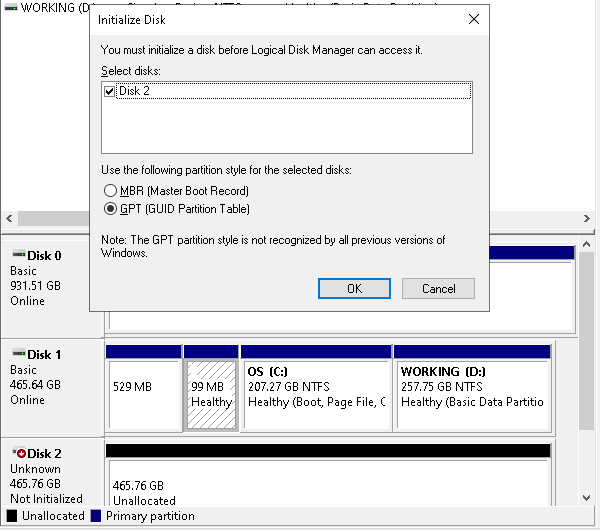
Khi ổ cứng của bạn bị lỗi Unknown, Not Initialized Disk dẫn đến không thể format hay định dạng lại được, lúc này giải pháp tốt nhất theo cá nhân mình là chạy lại Firmware cho ổ cứng, vì trên thực tế mình cũng thử khá nhiều cách khác nhưng không thành công. Tuy nhiên việc chạy lại Firmware yêu cầu bạn cần phải kiên nhẫn, thực hiện đúng quy trình. Trong quá trình chạy thực hiện mình cũng gặp khá nhiều khó khăn lúc đầu, vì trên internet rất ít hướng dẫn chi tiết, đa phần là nước ngoài, chính vì vậy mình làm bài viết này hy vọng có thể giúp ích cho các bạn.
Chạy lại Firmware có nhiều cách, nhiều phần mềm hỗ trợ vấn đề này và mình cũng sẽ nêu một số phần mềm phổ biến nhất và ưu tiên.
Đầu tiên là phải phụ thuộc vào loại ổ cứng và hãng ổ cứng của bạn, một số hãng ổ cứng có tool riêng hỗ trợ việc flash lại Firmware thì bạn nên ưu tiên chạy theo hướng dẫn trên trang chủ của các hãng. Bạn hãy tìm trên google từ khóa flash Firmware "hãng sản xuất", ví dụ:
flash Firmware kingtons.
Nếu việc flash theo tool của hãng không thành công, hoặc không có thì làm theo hướng dẫn của mình sau đây.
1. Hướng dẫn flash Firmware ổ cứng SSD bằng Phison S11
- Lưu ý cách này ổ cứng của bạn phải được cắm kết nối trực tiếp trên main, khuyến khích sử dụng windows 7 để thực hiện flash.
- Một số công cụ bạn cần chuẩn bị là:
+
phison_flash_id giúp tìm tên phiên bản firmware ổ cứng của bạn. Đường dẫn tải về: http://vlo.name:3000/ssdtool/
+
file firmware_ps3111 chứa các phiên bản firmware cơ bản của các ổ cứng trên thị trường. Đường dẫn tải về: https://www.usbdev.ru/files/phison/ps3111fw/
+ công cụ
Phison S11 flasher để thực hiện flash. Đường dẫn tải về: https://www.usbdev.ru/files/phison/phisons11flasher/
- Sau khi chuẩn bị xong, thực hiên theo các bước sau:
+ Bước 1: chạy phison_
flash_id.exe => chọn ổ cứng của bạn. Lúc này sẽ hiển thị thông tin liên quan ổ cứng, đồng thời một file phison_flash_id.txt chứa thông tin được tạo cùng thư mục
- chú ý mục
S11fw: SBFMP1.3, 2020Sep 3 chứa phiên bản fw ổ cứng là SBFMP1.3 và ngày năm của fw là 2020Sep 3
+
Bước 2: vào thư mục
firmware_ps3111 tìm đúng phiên bản fw của bạn. ở đây của mình là SBFMP1.3_21102020 (21102020 là năm phiên bản)
+ Bước 3: Sao chép file trên vào thư mục s11-flasher. Đổi tên file
SBFMP1.3_21102020.BIN thành f
w.BIN
+ Bước 4: chạy file
s11-flasher2-toshiba.cmd hoặc
s11-flasher2-micron.cmd bằng quyền
administrator (tùy loại ổ chip, bạn có thể thử lần lượt). Sau khi chạy thành công sẽ tạo ra một file có tên
fw.exe
+ Bước 5: Chạy file
fw.exe bằng quyền
administrator. Nếu thông tin ổ cứng và phiên bản của bạn hiển thị đúng trong mục Device thì tiếp tục nhấp
Get Device Info => Nhấn tiếp Upgrade Firmware để bắt đầu flash.
- Sau khi hoàn thành bạn khởi động lại máy tính là có thể định dạng ổ cứng lại bình thường.
2. Hướng dẫn một số công cụ khác để flash
- Như đã nói ở trên, việc flash fw có nhiều cách, nhiều tool khác nhau và phục thuộc vào loại ổ cứng của bạn.
- Ngoài cách trên thì có thể sử dụng
PS3111-SSD-MPTOOL để chạy lại firmware, bạn tải về tại đây https://www.usbdev.ru/files/phison/ps3111ssdmptool/ hoặc https://flashboot.ru/files/file/688/ hoặc SMI tool